GIF (Graphics Interchange Format) es uno de los formatos de imagen animada más conocidos. Con sus increíbles animaciones están revolucionando el mundo de Internet. En general, las fotos estáticas crean entre el público un mayor deseo de disfrutar con animaciones que cuenten una historia de mil palabras en sólo unos segundos. La mayoría de los GIF se utilizan en Facebook, Tumblr y BuzzFeed. Es frecuente encontrarnos con la pregunta: ¿cómo publicar un GIF en Facebook?
Así que hemos decidido compartir todo el tema en este artículo. Contiene todos los aspectos y métodos para añadir imágenes GIF a Facebook, incluso en dispositivos iPhone.
- Parte 1. ¿Cómo añadir GIFs a Facebook? - 2 Métodos
- Parte 2. ¿Cómo publicar un GIF en Facebook con la función GIF?
- Parte 3. ¿Cómo publicar un GIF en un comentario de Facebook?
- Parte 4. ¿Cómo publicar un GIF en Facebook desde el iPhone? - 2 métodos
- Parte 5. Preguntas frecuentes sobre la publicación de imágenes GIF en Facebook
Crea un GIF divertido para Facebook en línea y gratis - UniConverter en línea
Parte 1. ¿Cómo añadir imágenes GIF a Facebook?
En la actualidad, compartir o añadir un GIF a Facebook es tarea de segundos. El sitio web de GIF más popular, llamado GIPHY, ofrece muchas opciones para hacer lo mismo. Sin perder más tiempo, te presentamos algunos pasos sencillos para que puedas compartir en Facebook el GIF que hayas seleccionado.
GIPHY ofrece en total dos métodos.
Método 1: Sube un GIF a Facebook directamente desde giphy.com
Los pasos que se indican a continuación te ayudarán a subir imágenes GIF directamente a Facebook.
Paso 1. Visita www.giphy.com
Dirígete al sitio web indicado y selecciona el GIF que quieras subir. Es posible crear, subir o elegir entre su contenido de GIFs nuevos disponibles. El sitio ofrece GIFs en categorías como Entretenimiento, Reacciones, Stickers, Deportes y Artistas. Utiliza sus pestañas de búsqueda y elige tu GIF favorito.
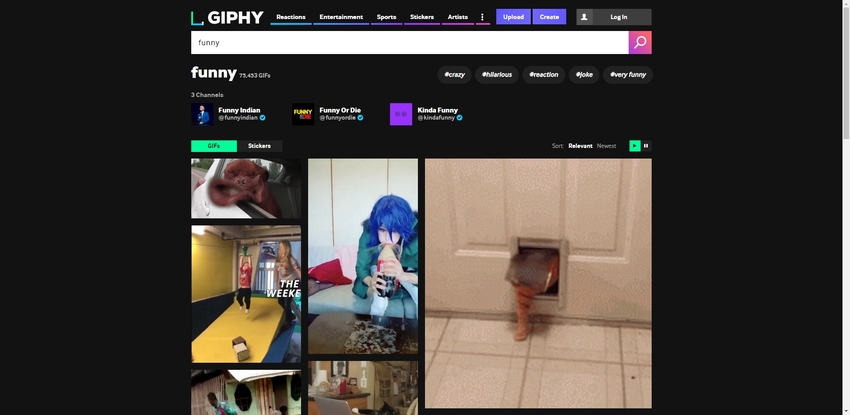
Paso 2. Haz clic en el GIF que te guste
Pulsa sobre el GIF seleccionado. Accederás a una nueva ventana con varias opciones. Ahí podrás añadirlo a favoritos, copiar enlaces, medios, incrustarlo y compartirlo con Twitter, Facebook, Instagram, Pinterest, etc.
Paso 3. Haz clic sobre el ícono de Facebook
A continuación, haz clic en el botón Subir a Facebook de la ventana de detalles del GIF. Se abrirá una nueva página en la que se te pedirá que escribas algo sobre el GIF o que muestres algún sentimiento o actividad y, finalmente, pulsa el botón Publicar en Facebook.
Del mismo modo, también puedes utilizar la aplicación GIPHY para añadir un GIF a Facebook en pocos minutos. Después de seleccionar tu GIF favorito o de crear o subir el tuyo, pulsa en el ícono de Compartir que aparece debajo de cualquiera de los GIF.
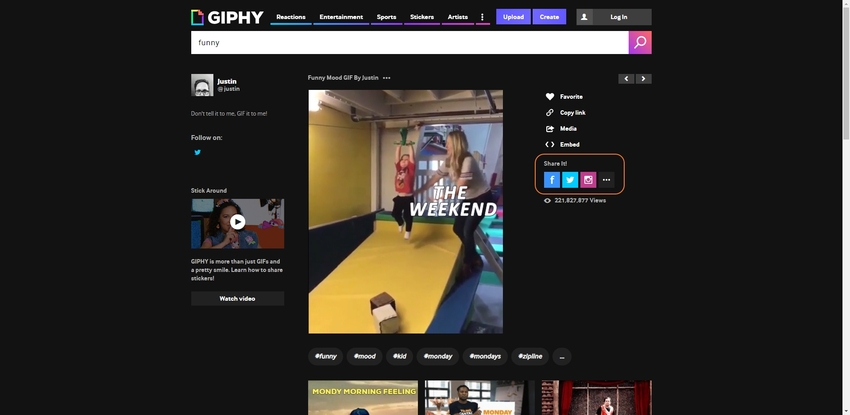
Método 2: Añade un GIF a Facebook de manera interna
En lugar de compartir directamente GIFs a Facebook, también puedes realizar un proceso un poco más largo en caso de que no desees que Giphy intervenga en tu perfil de Facebook. Ten en cuenta los pasos que se indican a continuación para conseguirlo.
Paso 1. Abre la aplicación Giphy o su sitio web
Primero, necesitarás abrir el sitio web oficial de Giphy o su aplicación. Luego, selecciona el GIF que quieras añadir a Facebook.
Paso 2. Pulsa el GIF seleccionado
Haz clic en el GIF elegido y dirígete a la ventana de detalles del GIF. Te ofrecerá diferentes opciones, tal y como se ha comentado anteriormente. Haz clic derecho y guarda el GIF en el escritorio. Si utilizas un teléfono móvil, pulsa el botón Guardar para conservarlo en el rollo de la cámara.
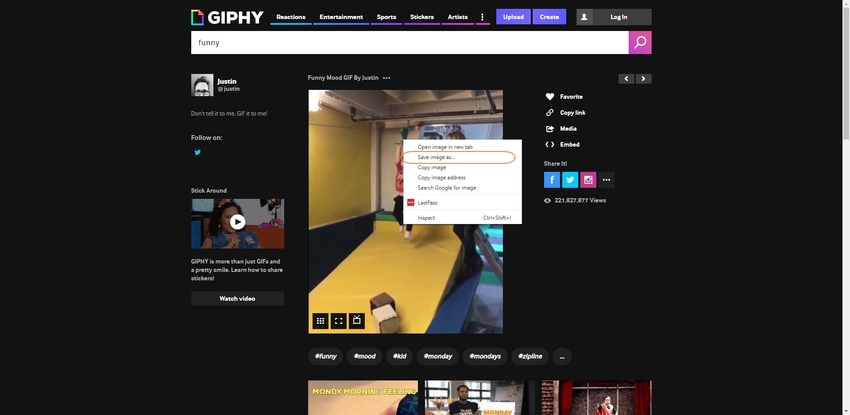
Paso 3. Abre tu perfil de Facebook
Después de guardar la imagen GIF, abre tu perfil de Facebook. Después, en la sección Añadir foto/video, selecciona el GIF guardado. Tardarás sólo uno o dos segundos en subirlo. Una vez cargado, simplemente pulsa el botón Publicar.
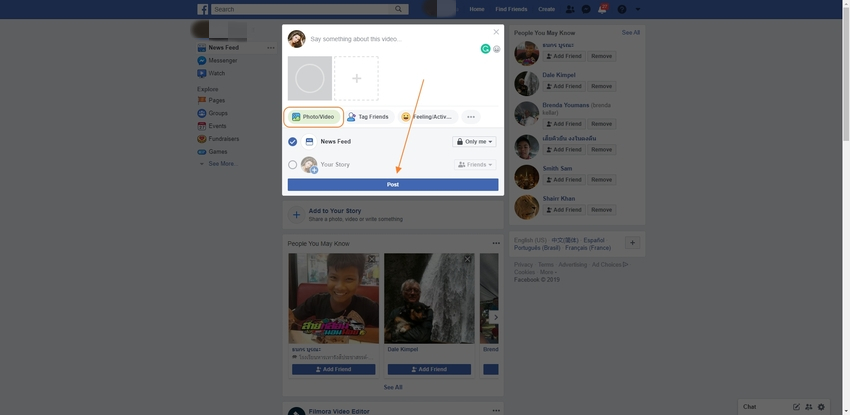
Estos fueron los 2 métodos sencillos para saber cómo compartir un GIF en Facebook. Gfycat es una de las alternativas populares a Giphy que puedes utilizar si tienes curiosidad por buscar más GIFs.
Parte 2. ¿Cómo publicar un GIF en Facebook con la función GIF?
Si lo que quieres es saber cómo utilizar GIFs en Facebook, ten en cuenta esta guía paso a paso y utiliza eficazmente su función GIF.
Paso 1. Accede a tu cuenta de Facebook
El primer paso consta en iniciar sesión en tu cuenta de Facebook. Busca la opción Hacer publicación en la pantalla de inicio de Facebook, que se encuentra en la parte superior.
Paso 2. Haz clic en los tres puntos
Al dirigirte a la opción de compartir el GIF, aparecerán tres puntos al lado, tal y como se muestra en la figura. Haz clic en ellos para ver más opciones de publicación.
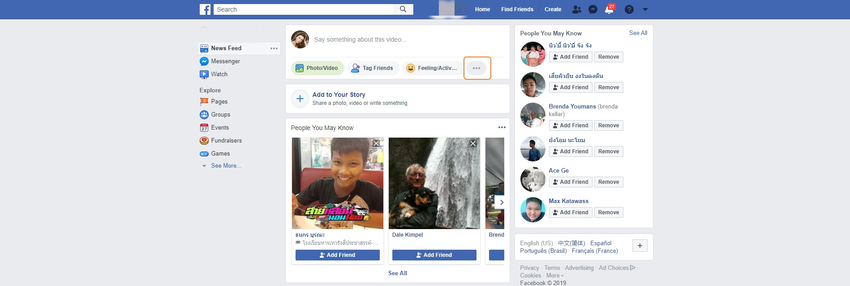
Paso 3. Haz clic en el botón "GIF"
Te aparecerá un conjunto de opciones a partir de las cuales deberás elegir el GIF. Encontrarás el botón fácilmente y encontrarás muchos GIFs para publicar directamente en tu post de Facebook. Desplázate por la barra para encontrar más GIFs, pues no faltan.
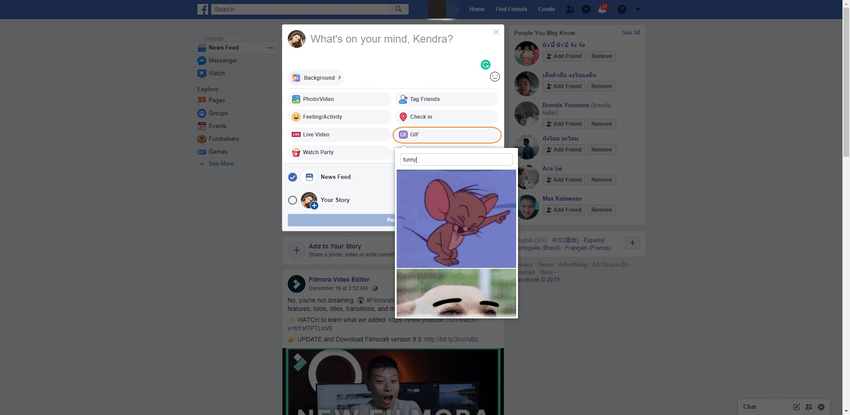
Paso 4. Compartir GIF
Basta con que hagas clic en el GIF que quieras compartir en una publicación de Facebook, añadas texto si lo deseas y pulses el botón Publicar.
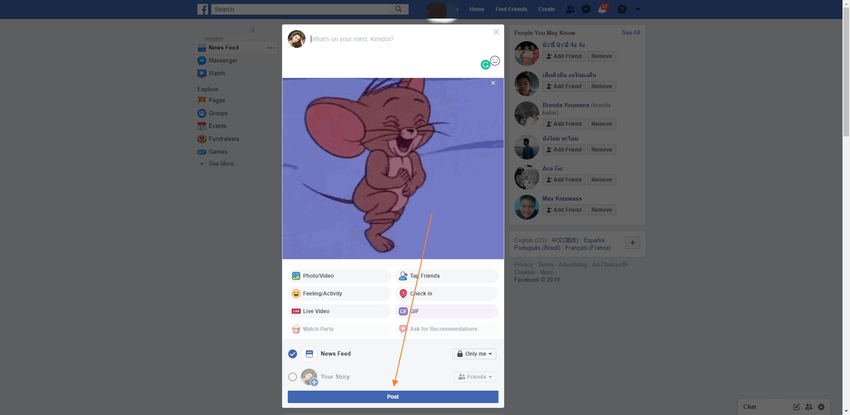
Parte 3. ¿Cómo publicar un GIF en un comentario de Facebook?
En esta sección, te explicaremos cómo añadir un GIF a un comentario de Facebook en cuatro sencillos pasos.
Paso 1. Ir a la publicación de Facebook
¿Cómo comentar con un gif en Facebook? Busca la publicación a la que deseas añadir un comentario utilizando el GIF y haz clic en el botón Comentar que aparece debajo. Escribe un comentario en la pestaña, podrás compartir tus pensamientos con texto, un GIF, una foto o un emoji.
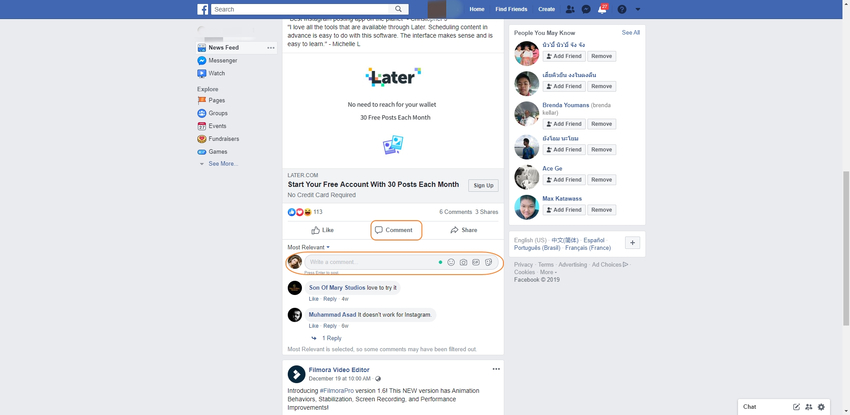
Paso 2. Haz clic en el botón "GIF"
Después de añadir texto u otros comentarios, simplemente haz clic en el botón GIF y busca tu imagen GIF entre las distintas opciones. Puedes buscar frases como " estoy orgulloso de ti ", " bien hecho ", " felicidades ", etc. Después, selecciona el GIF para ver su vista previa. Si no te gusta, pulsa el botón x para eliminar el GIF. Al hacerlo, se eliminará tanto el comentario como el GIF.
Paso 3. Pulsa el botón "Enter" para publicar el GIF
Después de seleccionar tu GIF, coloca el cursor en la casilla de comentarios y pulsa el botón Enter. El comentario se publicará inmediatamente después, y podrás verlo en la parte inferior de los comentarios existentes.
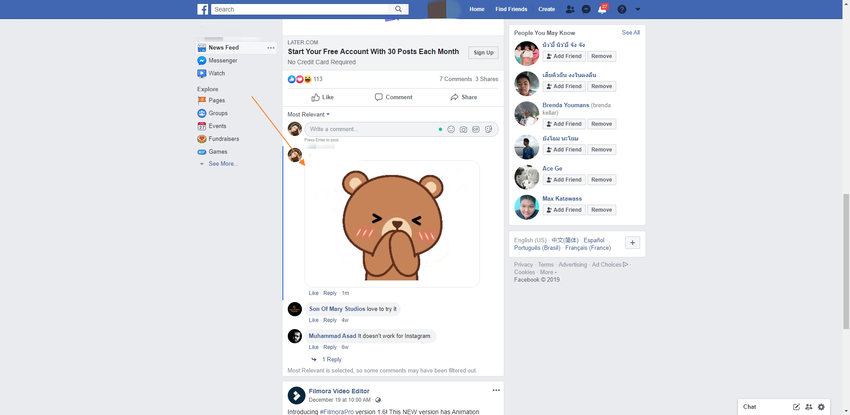
De este modo, es muy fácil subir GIFs a los comentarios de Facebook.
Parte 4. ¿Cómo publicar un GIF en Facebook desde el iPhone?
Lee atentamente la sección si te interesa saber cómo publicar un GIF en Facebook desde el iPhone. Existen principalmente dos formas de hacer lo mismo en tu dispositivo iPhone.
Método 1: Utiliza la función GIF de Facebook
Como su nombre indica, Facebook incluye la función GIF. Ya hemos hablado de ello en apartados anteriores. Así que, empecemos a ver cómo utilizar la función GIF de Facebook en unos sencillos pasos.
Paso 1. Ve a la sección "Crear publicación"
Si deseas añadir un GIF a una publicación de Facebook, sigue estos pasos. Primero ejecuta tu aplicación de Facebook. A continuación, aparecerá "¿Qué estás pensando?" en la pantalla principal de Facebook. Haz clic suavemente y verás la función GIF.
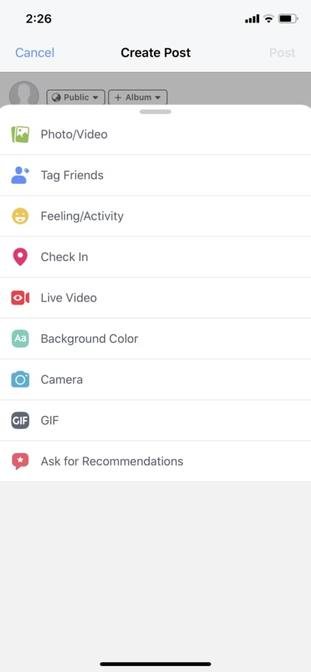
Paso 2. Pulsa el botón GIF
Luego, pulsa el botón GIF y busca o selecciona tu GIF favorito entre las distintas opciones disponibles.
Paso 3. Pulsa el botón "Compartir"
Después de seleccionar tu GIF, sólo tienes que pulsar el botón azul Publicar, ¡y listo!
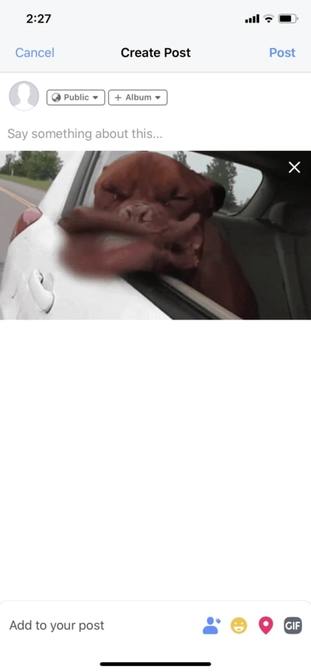
Método 2: Utiliza la aplicación Giphy
Utiliza una aplicación de GIF, como Giphy, para crear, subir o seleccionar tu GIF favorito y compartirlo en redes sociales como Facebook, Twitter, etc.
Paso 1. Ve a la aplicación "GIPHY" en tu iPhone
Entra y selecciona entre un montón de opciones de GIF disponibles.
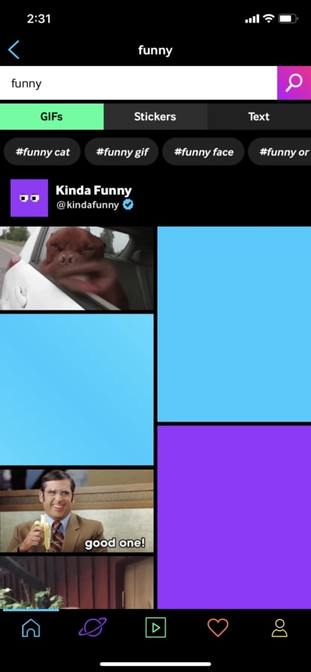
Paso 2. Haz clic en el GIF que quieras
Selecciona el GIF y pulsa sobre él. Se abrirá una nueva página de información detallada que te ofrecerá distintas opciones para compartir. Haz clic en el botón de Facebook.
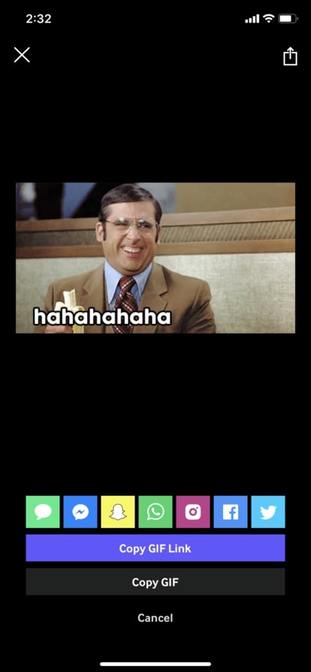
Paso 3. Compartir un GIF en Facebook
Después de hacer clic en el botón de Facebook, se te dirigirá a tu perfil. Escribe algo para el GIF o publica cualquier sentimiento con él. También puedes compartir un GIF cualquiera. A continuación, pulsa el botón azul Compartir para publicar el GIF.
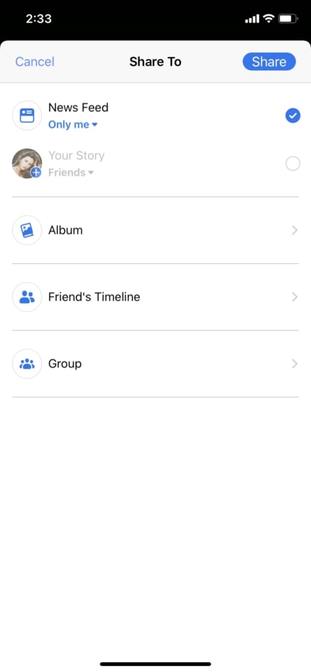
Parte 5. Preguntas frecuentes sobre la publicación de imágenes GIF en Facebook
P1: ¿Dónde publicar GIFs en Facebook?
R1: Los usuarios de Facebook pueden aplicar GIFs en publicaciones, mensajes, fotos de perfil, comentarios, estados, páginas comerciales, videos, etc. Un GIF atractivo potenciará tu interacción en Facebook.
Consejo extra: Un GIF sin texto divertido no tendrá gracia, ¿por qué no añades texto al GIF para hacerlo más interesante o simplemente para expresar tus verdaderos sentimientos?
P2: ¿Por qué no puedo publicar un GIF en Facebook?
R2: Existen 3 razones comunes y sus correspondientes soluciones para que arregles este problema:
1. Estás utilizando una versión antigua de Facebook y se producen algunos errores o fallos que hacen que no puedas publicar un GIF;
2. Una URL incorrecta del GIF puede provocar una publicación equivocada;
3. Estás utilizando un dispositivo Android de una versión obsoleta.
Teniendo en cuenta estas principales causas, puedes probar a actualizar tu aplicación de Facebook o móviles, cambiar de navegador, comprobar la URL de los GIF.
Resumen
Esperamos que hayas disfrutado de todas las versiones con las que puedes subir GIFs a Facebook. Sigue atentamente todos los pasos y podrás realizar la tarea en cuestión de segundos. Si consideramos su alcance en el futuro, los GIFs no irán a ninguna parte, así que ¡por qué no disfrutar de este magnífico concepto a partir de ahora!
Si lo que buscas es un programa potente para editar, comprimir y convertir archivos, Wondershare UniConverter puede satisfacer tus necesidades. Puedes descargar y probar gratis más funciones.
- Convierte videos a más de 1,000 formatos a una velocidad 90 veces superior, sin pérdida de calidad.
- Transfiere archivos multimedia a dispositivos iOS y Android fácilmente.
- La caja de herramientas de video multiusos contiene un conversor de imágenes, un creador de GIFs, un conversor VR y mucho más.
- Puedes descargar UniConverter en el sistema Windows o Mac de forma gratuita.
- El nuevo diseño intuitivo de la interfaz es adecuado para la mayoría de los usuarios principiantes.




